
Et si vous vouliez fusionner certaines cellules dans Microsoft Excel ? Vous voulez peut-être combiner des noms de personnes ou de lieux dans une seule cellule. Quelle que soit la raison, il y a deux façons de le faire. L’une des méthodes est plus rapide mais sert principalement à éliminer les autres noms de cellules. L’autre fusionne véritablement deux cellules ensemble. Voyons comment fusionner des cellules dans Microsoft Excel.
Méthode de fusion de cellules 1 : outil de fusion et de centrage
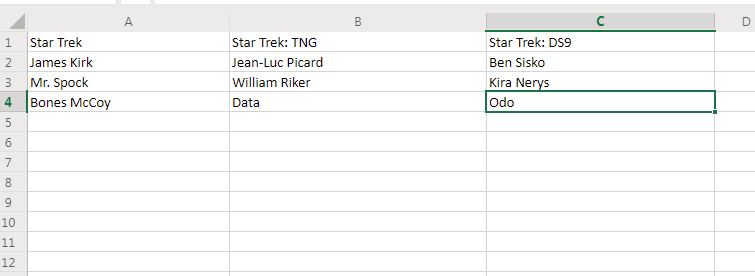
Voici la façon simple, mais pas trop utile, de fusionner des cellules dans Excel. Comme vous pouvez le voir, nous avons des listes de noms de personnages de trois séries Star Trek.
1. Tout d’abord, sélectionnez les cellules que vous voulez fusionner.
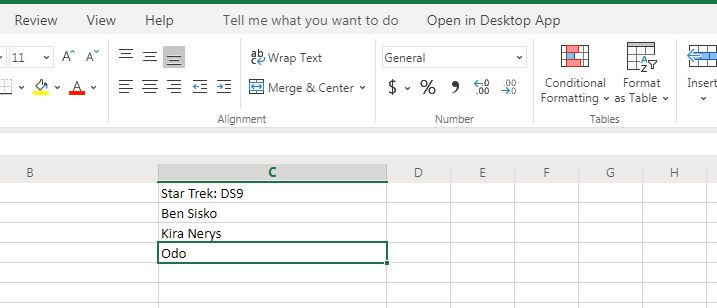
2.Ensuite, allez dans l’onglet principal Accueil et sélectionnez l’outil Fusionner & Centre
3.Cliquez sur l’option Fusionner & Centre dans ce menu. Vous recevrez un avertissement qui dit : « La fusion des cellules ne conserve que la valeur de la cellule supérieure gauche et rejette les autres valeurs. »

4. Si vous êtes OK, avec cela, cliquez sur le « OK » dans l’avertissement et vos trois cellules fusionneront ensemble avec cette étiquette de valeur de la cellule supérieure gauche, dans ce cas « Star Trek ».
Méthode de fusion de cellules 2 : utilisez les formules Excel
Si vous voulez vraiment fusionner deux ou plusieurs cellules ensemble mais garder les données dans ces cellules, les choses deviennent un peu plus compliquées. Vous devrez utiliser une formule Excel.

1. Voici un exemple. Je veux fusionner « James » et « Kirk » dans cette seule cellule vide.
2. Dans cette cellule vide, B2, je mets cette formule :
=CONCATENATE(A2, » « ,C2)

A2 et C2 sont, bien sûr, les cellules où se trouvent les deux noms.

3. Lorsque cette formule est sélectionnée, les deux cellules portant ces noms fusionnent en une seule. Vous pouvez également utiliser cette même formule pour trois cellules ou plus.
Voilà donc comment fusionner des cellules dans Excel. Vous voulez en savoir encore plus sur Excel ? L’offre groupée de certification Excel pourrait être la solution idéale. Ce cours contient une formation d’une valeur de 1 600 $ dans un seul paquet pratique. Mieux encore, la baisse de prix temporaire ramène l’ensemble du bundle à seulement 39 $.
Voici quelques points saillants sur ce que ce cours offre :
- Excel : Formules et fonctions avancées – valeur de 200 $
- Visualisation des données avec les diagrammes et les graphiques Excel – valeur de 200 $
- Introduction à Power Query, Power Pivot et DAX – valeur de 200 $
- Analyse des données avec les tableaux croisés dynamiques – valeur de 200 $
- Microsoft Excel de débutant à avancé – valeur de 200 $
Nous avons piqué votre intérêt ? Cliquez sur le lien ci-dessous.
Achetez-le maintenant